怎么在win10开始菜单中添加或展出其中的文件夹?
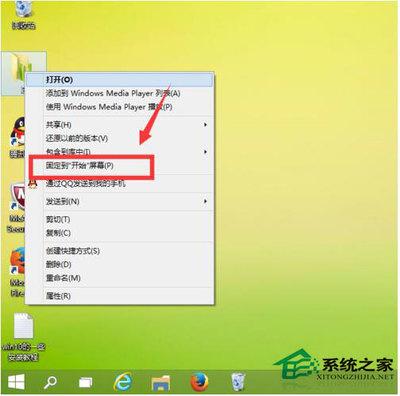
在Win10开始菜单中添加或展出文件夹的方法
在Windows 10操作系统中,用户可能会发现默认情况下,开始菜单中并没有显示所有的文件夹,如文件资源管理器、网络、视频等。但是,Win10系统允许用户自定义开始菜单,可以添加或展出所需的文件夹,以便更快捷地访问这些文件夹。以下是详细的步骤:
方法一:通过个性化设置
- 打开电脑,进入Win10系统的个性化设置页面。可以通过以下两种方式进入:
- 点击桌面右下角的通知图标,然后点击“所有设置”按钮。在打开的窗口中,选择“个性化”。
- 右键点击桌面任意空白处,选择“个性化”选项。
- 在个性化设置页面中,找到并点击页面右侧底部的“选择哪些文件夹显示在开始菜单上”的链接。这会打开一个新的窗口,里面列出了可以显示在开始菜单上的各种文件夹选项。
- 在打开的窗口中,找到需要显示的文件夹选项,并点击右侧的开关按钮。这样就会在开始菜单上显示该文件夹了。
方法二:通过文件资源管理器
- 打开文件资源管理器。
- 导航到你想要添加到开始菜单的文件夹。
- 右键点击该文件夹,在弹出的菜单中选择“固定到开始屏幕”。这样,该文件夹的图标就会被添加到开始菜单了。
方法三:通过快捷方式
- 右键点击桌面的空白处,在弹出的菜单中点击“个性化”。
- 点击“开始”。
- 点击“选择哪些文件夹显示在开始菜单上”。
- 依次点击“开始”按钮“文件资源管理器”,就可以打开常用文件夹。
以上就是在Win10开始菜单中添加或展出文件夹的几种方法,希望对你有所帮助。
本篇文章所含信息均从网络公开资源搜集整理,旨在为读者提供参考。尽管我们在编辑过程中力求信息的准确性和完整性,但无法对所有内容的时效性、真实性及全面性做出绝对保证。读者在阅读和使用这些信息时,应自行评估其适用性,并承担可能由此产生的风险。本网站/作者不对因信息使用不当或误解而造成的任何损失或损害承担责任。
